Den Quick Tag Browserentführer und die quicknewtab.com Weiterleitung entfernen
Browser EntführerAuch bekannt als: quicknewtab.com Weiterleitung
Der kostenlose Scanner prüft, ob Ihr Computer infiziert ist.
JETZT ENTFERNENUm das Produkt mit vollem Funktionsumfang nutzen zu können, müssen Sie eine Lizenz für Combo Cleaner erwerben. Auf 7 Tage beschränkte kostenlose Testversion verfügbar. Eigentümer und Betreiber von Combo Cleaner ist RCS LT, die Muttergesellschaft von PCRisk.
Was ist Quick Tag?
Quick Tag ist eine betrügerische Browsererweiterung, die unser Forschungsteam als einen Browserentführer bestimmte. Diese dubiose Software modifiziert Browser, um die gefälschte Suchmaschine quicknewtab.com zu fördern.
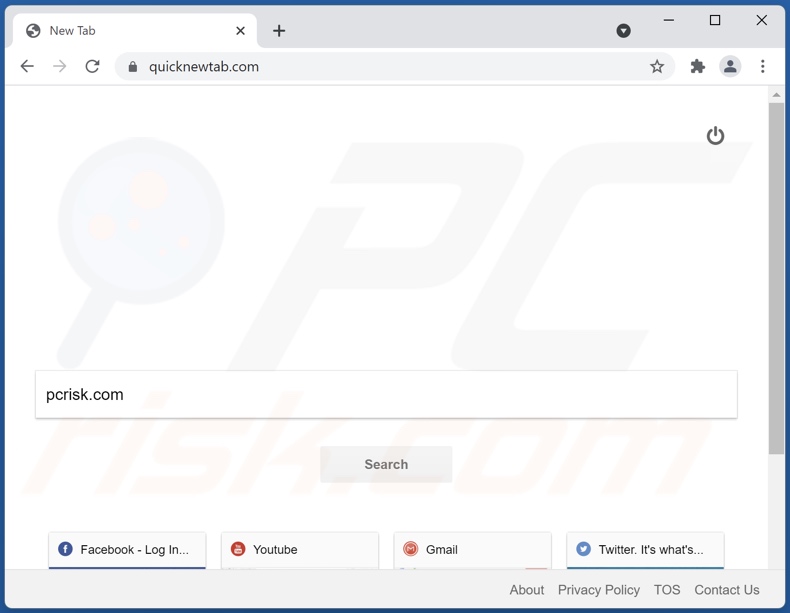
Übersicht über den Quick Tag Browserentführer
Nachdem er auf unserem Testcomputer installiert war, beobachteten wir, wie Quick Tag quicknewtab.com als die Startseite des Browsers, Standardsuchmaschine und neue Registerkarten-/Fenster-URLs zuwies. Daher öffneten wir neue Browser-Registerkarten/-Fenster und gaben Suchanfragen in die URL-Leiste ein. Sie leiteten auf quicknewtab.com weiter.
Betrügerische Suchmaschinen können typischerweise keine Suchergebnisse erzeugen und auf echte weiterleiten. Wohin quicknewtab.com weiterleitet, hängt von dem Geo-Standort des Benutzers ab. Wir haben beobachtet, dass diese Suche die folgenden Weiterleitungen verursachte: Auf Google (google.com) und über my-search.com and trafficjunction.com auf Bing (bing.com). Es sind jedoch auch andere Weiterleitungsketten möglich.
Des Weiteren benutzt Quick Tag persistenzsichernde Methoden, um die Browserwiederherstellungen zu verhindern. Quick Tag hat auch datenverfolgende Fähigkeiten, was für Browserentführer typisch ist. Informationen von Interesse beinhalten: Besuchte URLs, angesehene Seiten, eingegebene Suchanfragen, persönlich identifizierbare Details, und so weiter. Die Entwickler von Browserentführern machen die gesammelten Daten zu Geld, indem sie diese mit Drittparteien teilen und/oder verkaufen.
Zusammenfassend kann man sagen, dass die Gegenwart von Software, wie Quick Tag, auf Geräten zu finanziellen Verlusten, schweren Privatsphäreproblemen und sogar Identitätsdiebstahl führen kann.
| Name | Quick Tag |
| Art der Bedrohung | Browserentführer, Weiterleitung, Suchentführer, Menüleiste, unerwünschte neue Registerkarte |
| Browsererweiterung(en) | Quick Tag |
| Geförderte URL | quicknewtab.com |
| Erkennungsnamen (quicknewtab.com) | alphaMountain.ai (verdächtig), vollständige Liste von Erkennungen (VirusTotal) |
| Bedienende IP-Adresse (quicknewtab.com) | 104.21.40.106 |
| Betroffene Browsereinstellungen | Startseite, neue Registerkarten-URL, Standardsuchmaschine |
| Symptome | Manipulierte Internetbrowsereinstellungen (Startseite, Standard-Internetsuchmaschine, Einstellungen für neue Registerkarten). Benutzer sind gezwungen, die Webseite des Entführers zu besuchen und das Internet mit dessen Suchmaschinen zu durchsuchen. |
| Verbreitungsmethoden | Betrügerische Pop-up-Werbung, kostenlose Software-Installationsprogramme (Bündelung), gefälschte Flash-Player-Installationsprogramme. |
| Schaden | Internetbrowserverfolgung (potenzielle Privatsphäreprobleme), Anzeige unerwünschter Werbung, Weiterleitungen auf dubiose Webseiten. |
| Malware-Entfernung (Windows) |
Um mögliche Malware-Infektionen zu entfernen, scannen Sie Ihren Computer mit einer legitimen Antivirus-Software. Unsere Sicherheitsforscher empfehlen die Verwendung von Combo Cleaner. Combo Cleaner herunterladenDer kostenlose Scanner überprüft, ob Ihr Computer infiziert ist. Um das Produkt mit vollem Funktionsumfang nutzen zu können, müssen Sie eine Lizenz für Combo Cleaner erwerben. Auf 7 Tage beschränkte kostenlose Testversion verfügbar. Eigentümer und Betreiber von Combo Cleaner ist RCS LT, die Muttergesellschaft von PCRisk. |
Beispiele für Browserentführer
Best-CouponSearch, Search-Power und Nuhtab sind einige Beispiele der Browserentführer, die wir erforscht haben. Sie sehen legitim aus und bieten „nützliche“ Funktionen (z.B. verbessertes Surferlebnis, einfachen Zugang auf Online-Inhalte, etc.). Allerdings funktionieren die Funktionen nur selten so, wie sie angepriesen werden, und in den meisten Fällen funktionieren sie überhaupt nicht.
Wie hat sich Quick Tag auf meinem Computer installiert?
Unsere Forscher entdeckten Quick Tag, als sie Spam-Browserbenachrichtigungen überprüften, die sie auf diese Downloadseite des Browserentführers weiterleiteten.
Es gibt viele Wege, um versehentlich auf diese Webseiten zuzugreifen, z.B. falsch buchstabierte URLs, oder Weiterleitungen, die von betrügerischen Benachrichtigungen verursacht werden, Seiten, die betrügerische Werbenetzwerke, störende Werbung, oder Adware benutzen, die Webseiten gewaltsam öffnen können.
Software-Bündelung - das Verpacken von Programmen mit Installationsprogrammen mit unerwünschten/bösartigen Zusätzen - wird benutzt, um auch Browserentführer zu verbreiten. Herunterladen von nicht vertrauenswürdigen Kanälen und überstürzte Installationen - erhöhen das Risiko, dass gebündelte Inhalte in das System gelangen.
Störende Werbung wird ebenfalls benutzt, um Adware zu vermehren. Nach dem Anklicken, kann die Werbung Skripte ausführen, um ohne die Zustimmung des Benutzers, Downloads/Installationen vorzunehmen.
Wie vermeidet man die Installation von Browserentführern?
Wir raten dringend, dass Sie Software überprüfen und nur von offiziellen/verifizierten Quellen herunterladen. Dubiose Downloadkanäle, z.B. Freeware und Webseiten von Drittparteien, Peer-to-Peer Tauschnetzwerke, etc., bieten häufig gebündelte/schädliche Inhalte an.
Daher ist es beim Herunterladen/Installieren wichtig Bedingungen zu lesen, verfügbare Optionen zu erforschen, die „Benutzerdefiniert/Erweitert“ Einstellungen zu benutzen und alle Zusätze abzulehnen.
Wir raten auch zur Vorsicht beim Surfen, da betrügerisches und bösartiges Material typischerweise legitim aussieht. Zum Beispiel sieht störende Werbung sehr harmlos aus, leitet aber auf sehr fragwürdige Webseiten weiter (z.B. Glücksspiel, Erwachsenen-Dating, Pornografie, etc.).
Sollten Sie auf solche Werbung/Weiterleitungen stoßen, müssen Sie Ihr System überprüfen und alle verdächtigen Anwendungen und Browser-Erweiterungen/Plug-ins sofort entfernen. Wenn Ihr Computer bereits mit Quick Tag infiziert ist, empfehlen wir, einen Scan mit Combo Cleaner Antivirus für Windows durchzuführen, um diesen Browserentführer automatisch zu entfernen.
Der Browserentführer Quick Tag bittet um verschiedene Genehmigungen:
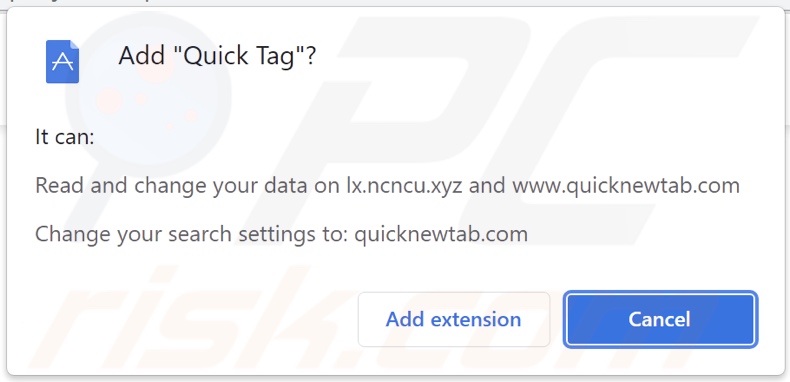
Webseiten fördern den Quick Tag Browserentführer:
Aussehen von quicknewtab.com, wie sie (über my-search.com und trafficjunction.com) auf die Bing Suchmaschine weiterleitet (GIF):
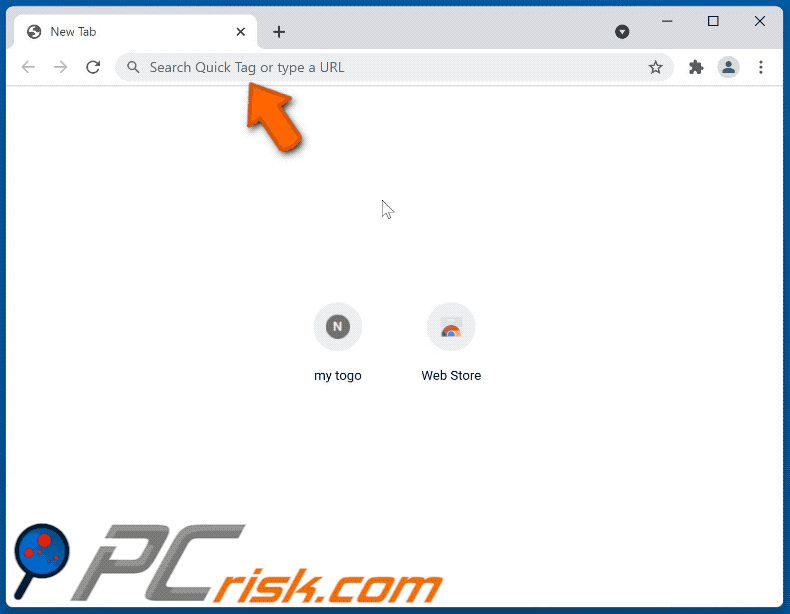
Umgehende automatische Entfernung von Malware:
Die manuelle Entfernung einer Bedrohung kann ein langer und komplizierter Prozess sein, der fortgeschrittene Computerkenntnisse voraussetzt. Combo Cleaner ist ein professionelles, automatisches Malware-Entfernungstool, das zur Entfernung von Malware empfohlen wird. Laden Sie es durch Anklicken der untenstehenden Schaltfläche herunter:
LADEN Sie Combo Cleaner herunterIndem Sie Software, die auf dieser Internetseite aufgeführt ist, herunterladen, stimmen Sie unseren Datenschutzbestimmungen und Nutzungsbedingungen zu. Der kostenlose Scanner überprüft, ob Ihr Computer infiziert ist. Um das Produkt mit vollem Funktionsumfang nutzen zu können, müssen Sie eine Lizenz für Combo Cleaner erwerben. Auf 7 Tage beschränkte kostenlose Testversion verfügbar. Eigentümer und Betreiber von Combo Cleaner ist RCS LT, die Muttergesellschaft von PCRisk.
Schnellmenü:
- Was ist Quick Tag?
- SCHRITT 1. Die Quick Tag Anwendung mit Systemsteuerung deinstallieren.
- SCHRITT 2. Den Quick Tag Browserentführer von Google Chrome entfernen.
- SCHRITT 3. Die quicknewtab.com Startseite und Standardsuchmaschine von Mozilla Firefox entfernen.
- SCHRITT 4. Die quicknewtab.com Weiterleitung von Safari entfernen.
- SCHRITT 5. Betrügerische Plug-ins von Microsoft Edge entfernen.
Quick Tag Browserentführer Entfernung:
Windows 10 Nutzer:

Machen Sie einen Rechtsklick in der linken unteren Ecke des Bildschirms, im Schnellzugriffmenü wählen Sie Systemsteuerung aus. Im geöffneten Fenster wählen Sie Ein Programm deinstallieren.
Windows 7 Nutzer:

Klicken Sie auf Start ("Windows Logo" in der linken, unteren Ecke Ihres Desktop), wählen Sie Systemsteuerung. Suchen Sie Programme und klicken Sie auf Ein Programm deinstallieren.
macOS (OSX) Nutzer:

Klicken Sie auf Finder, wählen Sie im geöffneten Fenster Anwendungen. Ziehen Sie die App vom Anwendungen Ordner zum Papierkorb (befindet sich im Dock), machen Sie dann einen Rechtsklick auf das Papierkorbzeichen und wählen Sie Papierkorb leeren.
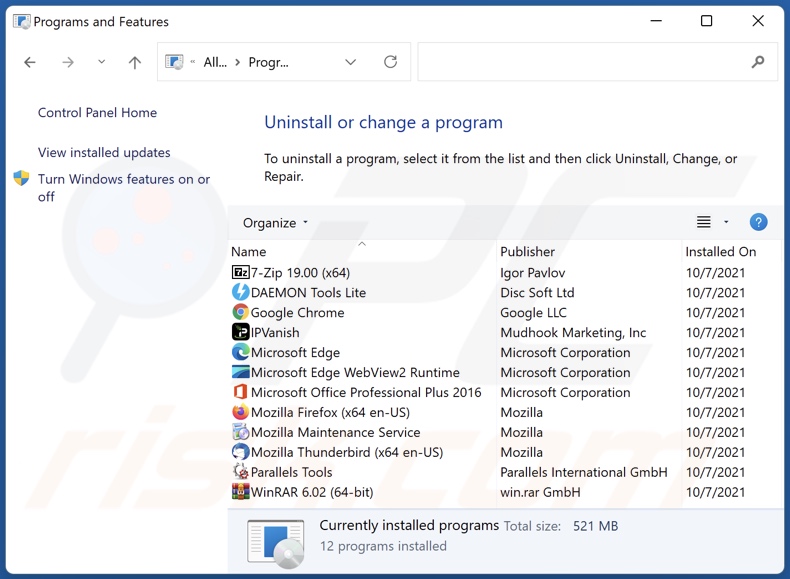
Suchen Sie im Programme deinstallieren Fenster nach allen kürzlich installierten, verdächtigen Anwendungen (zum Beispiel: "Quick Tag"), wählen Sie diese Einträge aus und klicken Sie auf "Deinstallieren", oder "Entfernen".
Nachdem Sie die potenziell unerwünschten Anwendungen deinstalliert haben (die Browserweiterleitungen auf die quicknewtab.com Webseite verursachen), scannen Sie Ihren Computer auf Überreste unerwünschter Komponenten oder möglichen Malware Infektionen. Um Ihren Computer zu scannen, benutzen Sie die empfohlene Schadsoftware.
LADEN Sie die Entfernungssoftware herunter
Combo Cleaner überprüft, ob Ihr Computer infiziert ist. Um das Produkt mit vollem Funktionsumfang nutzen zu können, müssen Sie eine Lizenz für Combo Cleaner erwerben. Auf 7 Tage beschränkte kostenlose Testversion verfügbar. Eigentümer und Betreiber von Combo Cleaner ist RCS LT, die Muttergesellschaft von PCRisk.
Quick Tag Browserentführer-Entfernung von Internetbrowsern:
Das Video zeigt, wie man Browserweiterleitungen entfernt:
 Bösartige Erweiterungen von Google Chrome entfernen:
Bösartige Erweiterungen von Google Chrome entfernen:
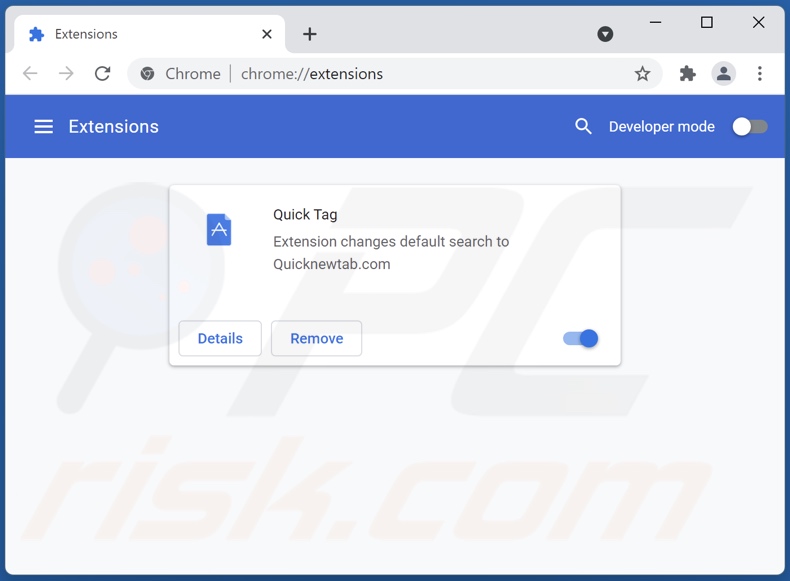
Klicken Sie auf das Chrome Menüzeichen ![]() (obere rechte Ecke von Google Chrome), wählen Sie "Weitere Tools" und klicken Sie auf "Erweiterungen". Suchen Sie nach "Quick Tag" und allen anderen, kürzlich installierten, verdächtigen Browser Add-ons und entfernen Sie diese.
(obere rechte Ecke von Google Chrome), wählen Sie "Weitere Tools" und klicken Sie auf "Erweiterungen". Suchen Sie nach "Quick Tag" und allen anderen, kürzlich installierten, verdächtigen Browser Add-ons und entfernen Sie diese.
Startseite ändern:
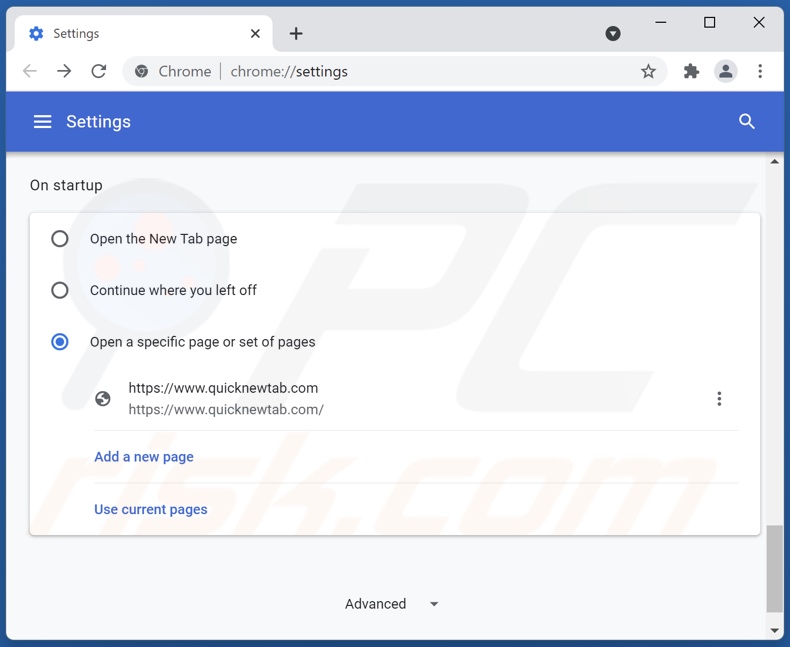
Klicken Sie auf das Chrome Menüsymbol ![]() (obere rechte Ecke bei Google Chrome), wählen Sie "Einstellungen". Im Abschnitt "Beim Start", deaktiviern Sie "Quick Tag", suchen nach der URL eines Browserentführers (hxxp://www.quicknewtab.com) unterhalb der "Eine spezielle Seite oder mehrere Seiten öffnen" Option. Falls vorhanden, klicken Sie auf das Symbol mit den drei senkrechten Punkten und wählen Sie "Entfernen".
(obere rechte Ecke bei Google Chrome), wählen Sie "Einstellungen". Im Abschnitt "Beim Start", deaktiviern Sie "Quick Tag", suchen nach der URL eines Browserentführers (hxxp://www.quicknewtab.com) unterhalb der "Eine spezielle Seite oder mehrere Seiten öffnen" Option. Falls vorhanden, klicken Sie auf das Symbol mit den drei senkrechten Punkten und wählen Sie "Entfernen".
Standardsuchmaschine ändern:
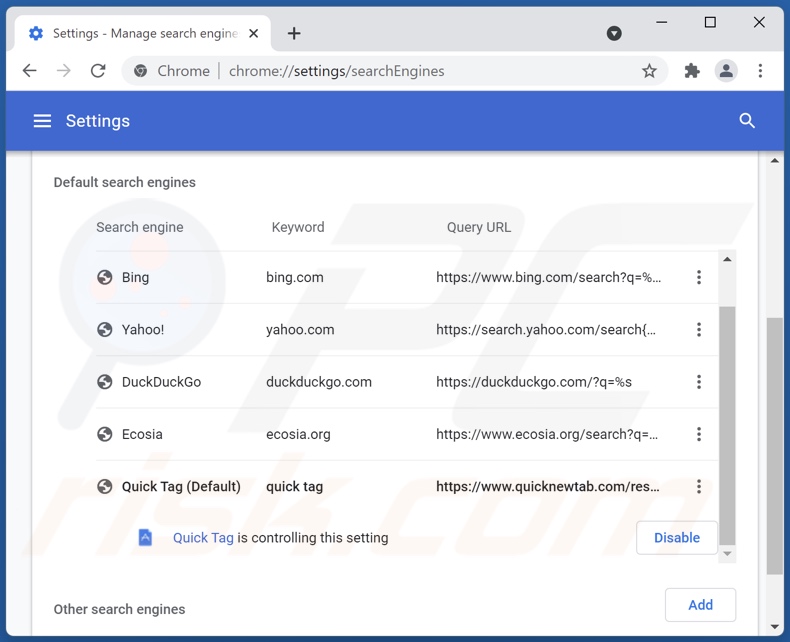
Um Ihre Standardsuchmaschine in Google Chrome zu ändern: Klicken Sie auf das Chrome Menü-Symbol ![]() (obere rechte Ecke von Google Chrome), wählen Sie "Einstellungen" und klicken Sie im Abschnitt "Suchmaschine" auf "Suchmaschinen verwalten". In der geöffneten Liste, suchen Sie nach "quicknewtab.com". Wenn Sie sie gefunden haben, klicken Sie auf die drei vertikalen Punkte nahe dieser URL und wählen Sie "Von der Liste entfernen".
(obere rechte Ecke von Google Chrome), wählen Sie "Einstellungen" und klicken Sie im Abschnitt "Suchmaschine" auf "Suchmaschinen verwalten". In der geöffneten Liste, suchen Sie nach "quicknewtab.com". Wenn Sie sie gefunden haben, klicken Sie auf die drei vertikalen Punkte nahe dieser URL und wählen Sie "Von der Liste entfernen".
Alternative Methode:
Falls Sie weiterhin Probleme mit der Entfernung von quicknewtab.com weiterleitung haben, setzen Sie die Einstellungen Ihres Google Chrome Browsers zurück. Klicken Sie auf das Chrome Menü-Symbol ![]() (in der oberen rechten Ecke von Google Chrome) und wählen Sie Einstellungen. Scrollen Sie zum Ende der Seite herunter. Klicken Sie auf den Erweitert... Link.
(in der oberen rechten Ecke von Google Chrome) und wählen Sie Einstellungen. Scrollen Sie zum Ende der Seite herunter. Klicken Sie auf den Erweitert... Link.

Nachdem Sie zum Ende der Seite hinuntergescrollt haben, klicken Sie auf das Zurücksetzen (Einstellungen auf ihren ursprünglichen Standard wiederherstellen) Feld.

Im geöffneten Fenster bestätigen Sie, dass Sie die Google Chrome Einstellungen auf Standard zurücksetzen möchten, indem Sie auf das Zurücksetzen Feld klicken.

 Bösartige Plug-ins von Mozilla Firefox entfernen:
Bösartige Plug-ins von Mozilla Firefox entfernen:
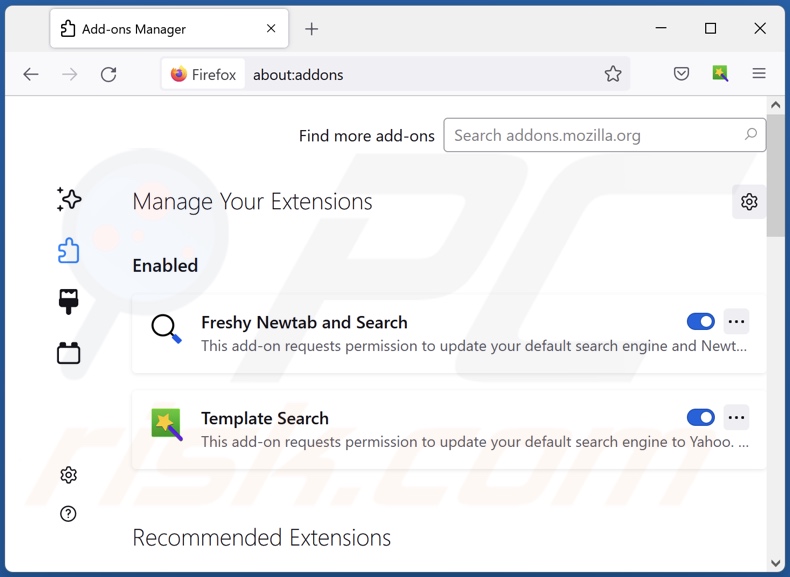
Klicken Sie auf das Firefox Menüzeichen ![]() (rechte obere Ecke des Hauptfensters), wählen Sie "Add-ons". Klicken Sie auf "Erweiterungen" und entfernen Sie "Quick Tag" und alle anderen, kürzlich installierten, verdächtigen Browser-Plug-ins.
(rechte obere Ecke des Hauptfensters), wählen Sie "Add-ons". Klicken Sie auf "Erweiterungen" und entfernen Sie "Quick Tag" und alle anderen, kürzlich installierten, verdächtigen Browser-Plug-ins.
Startseite ändern:
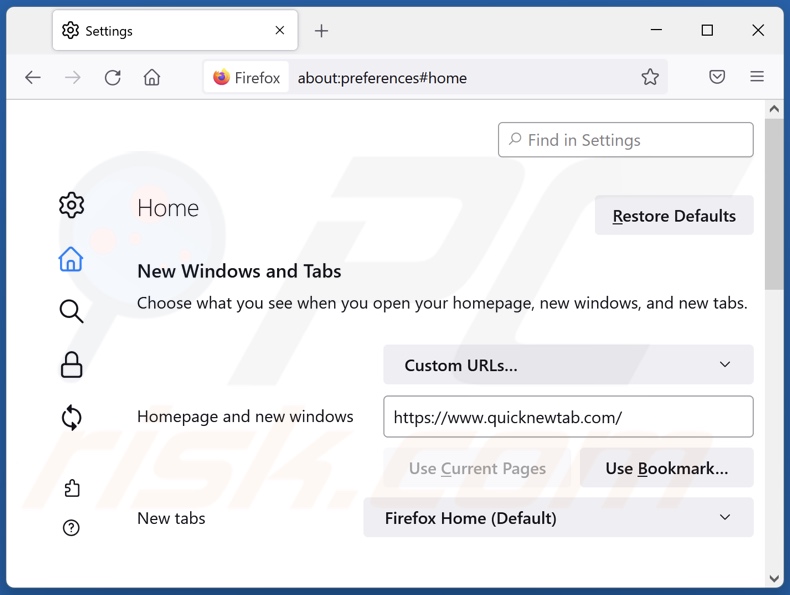
Um Ihre Startseite zurückzusetzen, klicken Sie auf das Firefox Menü-Symbol ![]() (obere rechte Ecke des Hauptfensters), wählen Sie dann "Optionen". Im geöffneten Fenster deaktivieren Sie "Quick Tag", entfernen Sie hxxp://quicknewtab.com und geben Sie Ihre bevorzugte Domäne ein, die sich jedes Mal öffnet, wenn Sie Mozilla Firefox starten.
(obere rechte Ecke des Hauptfensters), wählen Sie dann "Optionen". Im geöffneten Fenster deaktivieren Sie "Quick Tag", entfernen Sie hxxp://quicknewtab.com und geben Sie Ihre bevorzugte Domäne ein, die sich jedes Mal öffnet, wenn Sie Mozilla Firefox starten.
Standardsuchmaschine ändern:
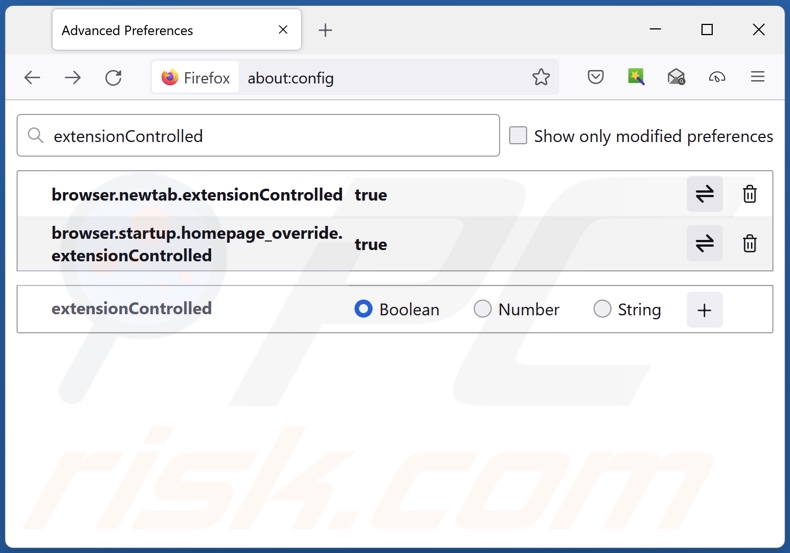
In der URL-Adressleiste, geben Sie about:config ein und drücken Sie die Eingabetaste.
Klicken Sie auf "I'll be careful, I promise!".
Im oben stehenden Suchfilter geben Sie "extension-Controlled" ein.
Stellen Sie beide Ergebnisse als "falsch" ein, indem sie entweder einen Doppelklick auf jeden Eintrag machen oder auf die Symbol ![]() klicken.
klicken.
Alternative Methode:
Computernutzer, die Probleme mit der Entfernung von quicknewtab.com weiterleitung haben, können Ihre Mozilla Firefox Einstellungen auf Standard zurücksetzen. Öffnen Sie Mozilla Firefox. In der oberen rechten Ecke des Hauptfensters klicken Sie auf das Firefox Menü ![]() , im geöffneten Menü klicken Sie auf das Hilfsmenü öffnen Feld
, im geöffneten Menü klicken Sie auf das Hilfsmenü öffnen Feld ![]()

Wählen Sie Problemlösungsinformationen.

Im geöffneten Fenster klicken Sie auf das Firefox Zurücksetzen Feld.

Im geöffneten Fenster bestätigen Sie, dass sie die Mozilla Firefox Einstellungen auf Standard zurücksetzen wollen, indem Sie auf das Zurücksetzen Feld klicken.

 Bösartige Erweiterungen von Safari entfernen:
Bösartige Erweiterungen von Safari entfernen:

Vergewissern Sie sich, dass Ihr Safari Browser aktiv ist und klicken Sie auf das Safari Menü. Wählen Sie dann Einstellungen...

Wählen Sie im Einstellungen Fenster den Erweiterungen Reiter aus. Suchen Sie nach allen kürzlich installierten, verdächtigen Erweiterungen und deinstallieren Sie sie.

Wählen Sie im Einstellungen Fenster den Allgemein Reiter aus und vergewissern Sie sich, dass Ihre Startseite auf eine bevorzugte URL eingestellt ist. Falls sie von einem Browserentführer verändert wurde, ändern Sie sie.

Wählen Sie im Einstellungen Fenster den Suche Reiter aus und vergewissern Sie sich, dass Ihre bevorzugte Internetsuchmaschine ausgewählt ist.
Alternative Methode:
Vergewissern Sie sich, dass Ihr Safari Browser aktiv ist und klicken Sie auf das Safari Menü. Vom sich aufklappenden Auswahlmenü wählen Sie Verlauf und Internetseitendaten löschen...

Wählen Sie im geöffneten Fenster Gesamtverlauf und klicken Sie auf das Verlauf löschen Feld.

 Bösartige Erweiterungen von Microsoft Edge entfernen:
Bösartige Erweiterungen von Microsoft Edge entfernen:

Klicken Sie auf das Edge Menüsymbol ![]() (in der oberen rechten Ecke von Microsoft Edge) und wählen Sie "Erweiterungen". Suchen Sie alle kürzlich installierten verdächtigen Browser-Add-Ons und entfernen Sie sie.
(in der oberen rechten Ecke von Microsoft Edge) und wählen Sie "Erweiterungen". Suchen Sie alle kürzlich installierten verdächtigen Browser-Add-Ons und entfernen Sie sie.
Ändern Sie Ihre Startseite und neue Registerkarteneinstellungen:

Klicken Sie auf das Menüsymbol Microsoft Edge (Chromium) ![]() (in der oberen rechten Ecke von Microsoft Edge) und wählen Sie "Einstellungen". Suchen Sie im Abschnitt "Beim Start" nach dem Namen des Browserentführers und klicken Sie auf "Deaktivieren".
(in der oberen rechten Ecke von Microsoft Edge) und wählen Sie "Einstellungen". Suchen Sie im Abschnitt "Beim Start" nach dem Namen des Browserentführers und klicken Sie auf "Deaktivieren".
Ändern Sie Ihre Standard-Internetsuchmaschine:

So ändern Sie Ihre Standardsuchmaschine in Microsoft Edge: Klicken Sie auf das Menüsymbol Microsoft Edge (Chromium) ![]() (in der oberen rechten Ecke von Microsoft Edge), wählen Sie "Datenschutz und Dienste", blättern Sie zum Ende der Seite und wählen Sie "Adressleiste". Suchen Sie im Abschnitt "In der Adressleiste verwendete Suchmaschinen" nach dem Namen der
(in der oberen rechten Ecke von Microsoft Edge), wählen Sie "Datenschutz und Dienste", blättern Sie zum Ende der Seite und wählen Sie "Adressleiste". Suchen Sie im Abschnitt "In der Adressleiste verwendete Suchmaschinen" nach dem Namen der
unerwünschten Internetsuchmaschine, und klicken Sie bei der Suche auf die Schaltfläche "Deaktivieren" in der Nähe der Suchmaschine. Alternativ können Sie auf "Suchmaschinen verwalten" klicken und im geöffneten Menü nach der unerwünschten Internetsuchmaschine suchen. Klicken Sie auf das Puzzlesymbol ![]() in der Nähe und wählen Sie "Deaktivieren".
in der Nähe und wählen Sie "Deaktivieren".
Alternative Methode:
Wenn Sie weiterhin Probleme mit der Entfernung von quicknewtab.com weiterleitung haben, setzen Sie Ihre Microsoft Edge Browsereinstellungen zurück. Klicken Sie auf das Edge Menüsymbol ![]() (in der oberen rechten Ecke von Microsoft Edge) und wählen Sie Einstellungen.
(in der oberen rechten Ecke von Microsoft Edge) und wählen Sie Einstellungen.

Wählen Sie im geöffneten Einstellungsmenü die Option Einstellungen zurücksetzen.

Wählen Sie Einstellungen auf ihre Standardwerte zurücksetzen. im geöffneten Fenster bestätigen Sie, dass Sie die Microsoft Edge Einstellungen standardmäßig zurücksetzen wollen, indem Sie auf die Schaltfläche Zurücksetzen klicken.

- Wenn dies nicht geholfen hat, befolgen Sie diese alternativen Anweisungen, die erklären, wie man den Microfost Edge Browser zurücksetzt.
Zusammenfassung:
 Ein Browserentführer ist eine Art werbefinanzierter Software, die die Internetbrowser Einstellungen von Benutzern verändert, indem ihre Startseite und Standardsuchmaschine auf eine unerwünschte Internetseite geändert wird. Diese Art werbefinanzierter Software infiltriert das Betriebssystem der Benutzer meistens über kostenlose Software Downloads. Falls Ihr Download von einem Downloadklienten verwaltet wird, vergewissern Sie sich, dass Sie die beworbenen Symbolleisten, oder Anwendungen ablehnen, die versuchen, Ihre Startseite und Standardsuchmaschine zu verändern.
Ein Browserentführer ist eine Art werbefinanzierter Software, die die Internetbrowser Einstellungen von Benutzern verändert, indem ihre Startseite und Standardsuchmaschine auf eine unerwünschte Internetseite geändert wird. Diese Art werbefinanzierter Software infiltriert das Betriebssystem der Benutzer meistens über kostenlose Software Downloads. Falls Ihr Download von einem Downloadklienten verwaltet wird, vergewissern Sie sich, dass Sie die beworbenen Symbolleisten, oder Anwendungen ablehnen, die versuchen, Ihre Startseite und Standardsuchmaschine zu verändern.
Hilfe beim Entfernen:
Falls Sie Probleme beim Versuch quicknewtab.com weiterleitung von Ihren Internetbrowsern zu entfernen haben, bitten Sie bitte um Hilfe in unserem Schadensoftware Entfernungsforum.
Kommentare hinterlassen:
Falls Sie zusätzliche Informationen über quicknewtab.com weiterleitung, oder seine Entfernung haben, teilen Sie bitte Ihr Wissen im unten aufgeführten Kommentare Abschnitt.
Quelle: https://www.pcrisk.com/removal-guides/22918-quick-tag-browser-hijacker
Häufig gestellte Fragen (Frequently Asked Questions - FAQ)
Was ist der Zweck Benutzer zum Besuch der quicknewtab.com Webseite zu zwingen?
Solche Weiterleitungen erzeugen Gewinne für Cyberkriminelle (d.h. Browserentführer und Entwickler gefälschter Suchmaschinen).
Ist der Besuch von quicknewtab.com eine Bedrohung für meine Privatsphäre?
Zu einem gewissen Grad, ja. Webseiten, wie quicknewtab.com, sammeln (und verkaufen) typischerweise Informationen über ihre Besucher.
Wie hat ein Browserentführer meinen Computer infiltriert?
Browserentführer werden über irreführende und betrügerische Webseiten, inoffizielle und Freeware-Downloadseiten, Peer-to-Peer Tauschnetzwerke, Spam-Browserbenachrichtigungen, störende Werbung, gebündelte Software, gefälschte Updates, Online-Betrügereien und andere dubiose Quellen vermehrt/gefördert.
Wird Combo Cleaner mir dabei helfen den Quick Tag Browserentführer zu entfernen?
Ja. Combo Cleaner wird Ihren Computer scannen und installierte browserentführende Apps entfernen. Es sollte erwähnt werden, dass die manuelle Entfernung (d.h. ohne die Hilfe von Sicherheitssoftware) nicht effektiv sein kann, wenn mehrfache Browserentführer vorhanden sind. In einigen Fällen kann diese Software sich gegenseitig neu installieren, wenn ein Browserentführer deinstalliert wird. Des Weiteren kann diese Software den Zugriff auf Browsereinstellungen verhindern, oder Änderungen durch Benutzer rückgängig machen. Daher müssen Browserentführer gründlich und alle gleichzeitig entfernt werden.
Teilen:

Tomas Meskauskas
Erfahrener Sicherheitsforscher, professioneller Malware-Analyst
Meine Leidenschaft gilt der Computersicherheit und -technologie. Ich habe mehr als 10 Jahre Erfahrung in verschiedenen Unternehmen im Zusammenhang mit der Lösung computertechnischer Probleme und der Internetsicherheit. Seit 2010 arbeite ich als Autor und Redakteur für PCrisk. Folgen Sie mir auf Twitter und LinkedIn, um über die neuesten Bedrohungen der Online-Sicherheit informiert zu bleiben.
Das Sicherheitsportal PCrisk wird von der Firma RCS LT bereitgestellt.
Gemeinsam klären Sicherheitsforscher Computerbenutzer über die neuesten Online-Sicherheitsbedrohungen auf. Weitere Informationen über das Unternehmen RCS LT.
Unsere Anleitungen zur Entfernung von Malware sind kostenlos. Wenn Sie uns jedoch unterstützen möchten, können Sie uns eine Spende schicken.
SpendenDas Sicherheitsportal PCrisk wird von der Firma RCS LT bereitgestellt.
Gemeinsam klären Sicherheitsforscher Computerbenutzer über die neuesten Online-Sicherheitsbedrohungen auf. Weitere Informationen über das Unternehmen RCS LT.
Unsere Anleitungen zur Entfernung von Malware sind kostenlos. Wenn Sie uns jedoch unterstützen möchten, können Sie uns eine Spende schicken.
Spenden
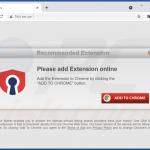
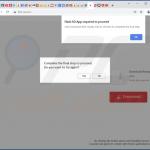
▼ Diskussion einblenden